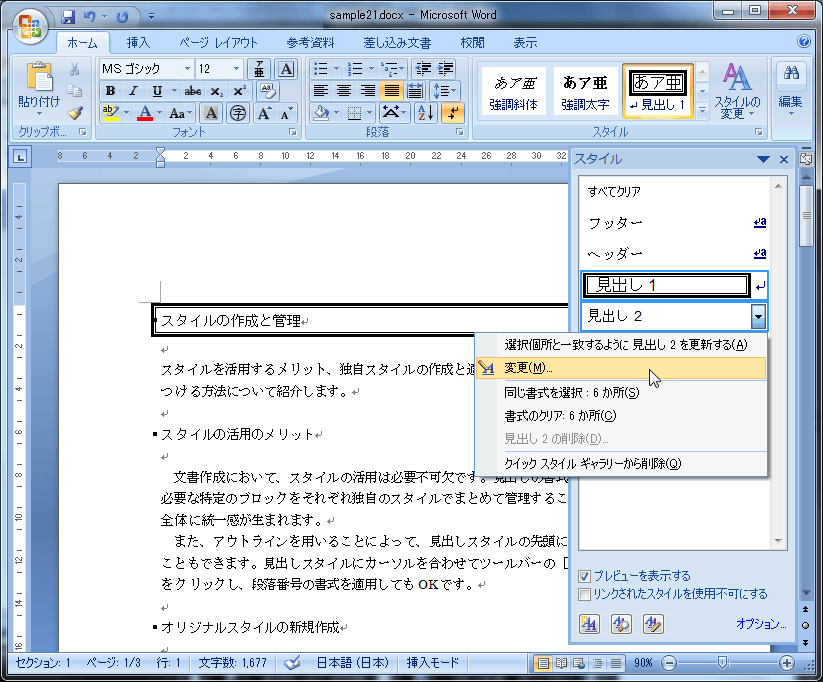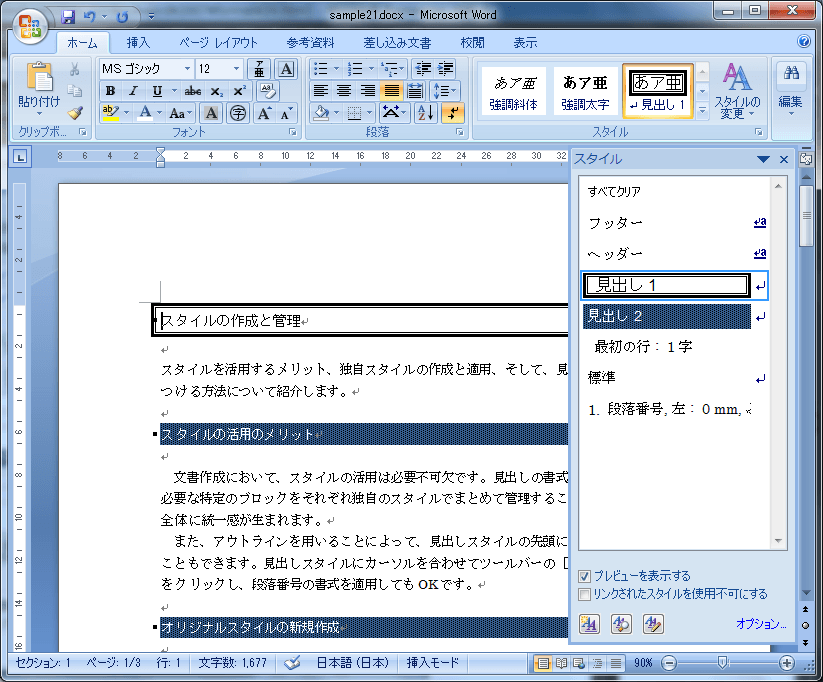見出しに罫線や網かけをつけて見栄えよくするには?
スタイルの編集
Word 2007で見出しスタイルに罫線、背景色や網かけを使ってメリハリのある文書を作成するには、[ホーム]タブの[スタイル]グループにあるスタイルギャラリーの中から対象となる見出しを右クリックし、ショートカットメニューより[変更]をクリックして編集するか、スタイルウィンドウを表示してスタイルを変更したい見出しを右クリックしてスタイルを編集する方法の2通りあります。
「見出し1」の周りを罫線で囲むには
- [ホーム]タブの[スタイル]グループにあるスタイルギャラリーの中から見出し1を右クリックし、ショートカットメニューより[変更]をクリックします。
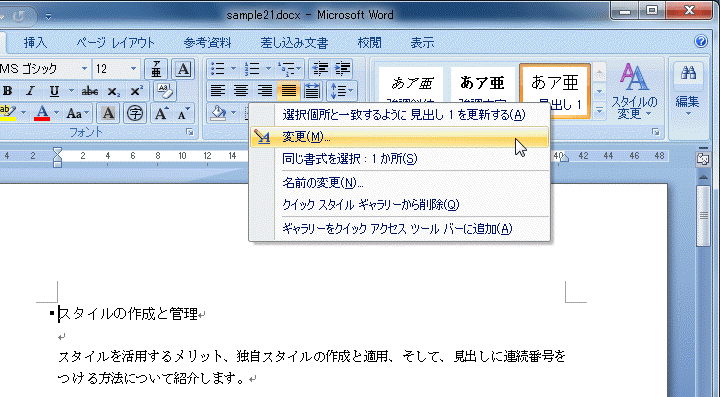
- スタイルの変更ダイアログボックスの[書式]ボタンをクリックし、[罫線と網掛け]をクリックします。
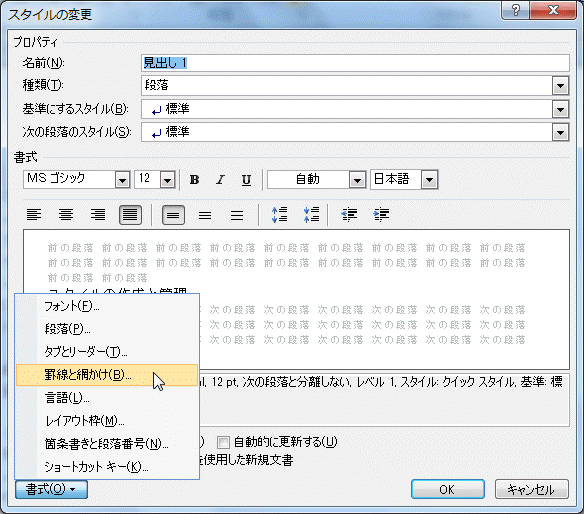
- [線種とページ罫線と網かけの設定]ダイアログボックスの[罫線]タブを開き、左側の[種類]の一覧から「囲む」を選択します。
- 中央の線種の一覧から罫線スタイルを選択します。任意で線の太さや色などを設定して、[OK]ボタンをクリックします。
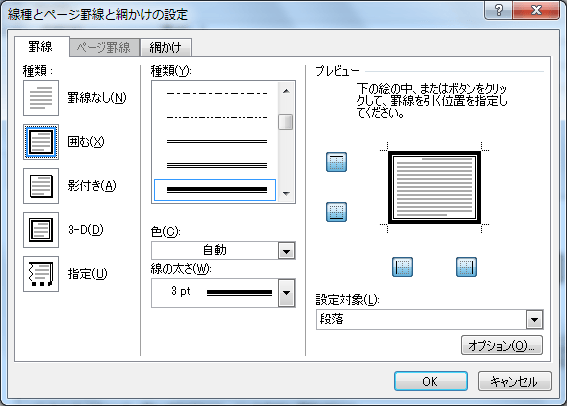
- [スタイルの変更]ダイアログボックスの[OK]ボタンをクリックします。
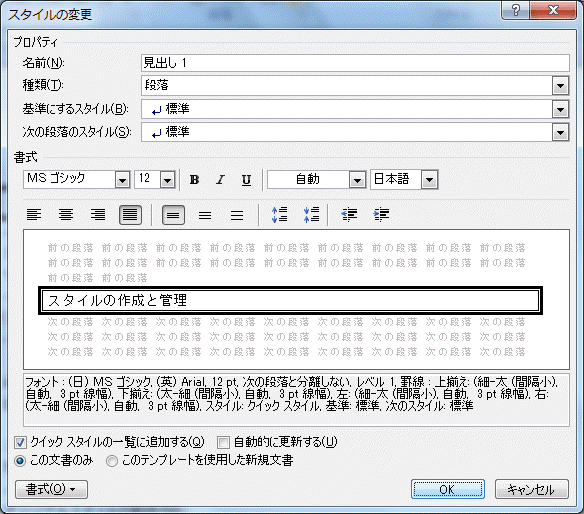
- 「見出し1」が指定された罫線で囲まれました。
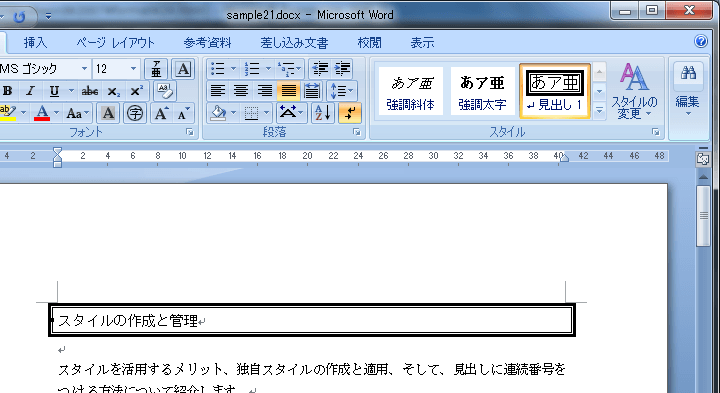
一部の辺にのみ罫線を引くには
罫線で囲むのではなく、たとえば下辺だけ罫線を引くには、[線種とページ罫線と網かけの設定]ダイアログボックスの中から「指定」を選択し、線のスタイルを選択して、右側の[プレビュー]の絵の中またはボタンをクリックします。また、もう一度同じ場所をクリックすると、その罫線が解除になります。
[線種とページ罫線と網かけの設定]ダイアログボックスで罫線を引きたい辺をクリック
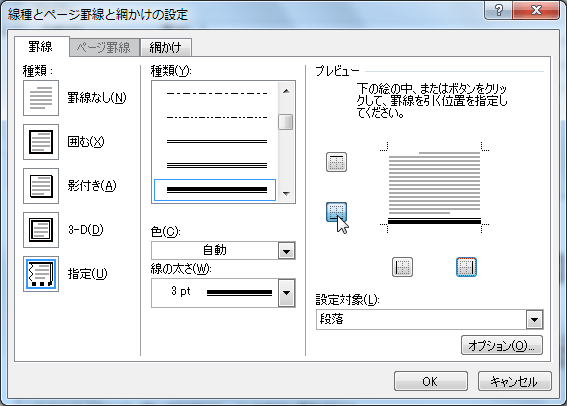
「見出し2」を網かけするには
- 『スタイルウィンドウを表示するには?』を参考にして、スタイルウィンドウを表示しておきます。
- 身がし2を右クリックして、ショートカットメニューより[変更]をクリックします。
- スタイルの変更ダイアログボックスの[書式]ボタンをクリックし、[罫線と網掛け]をクリックします。
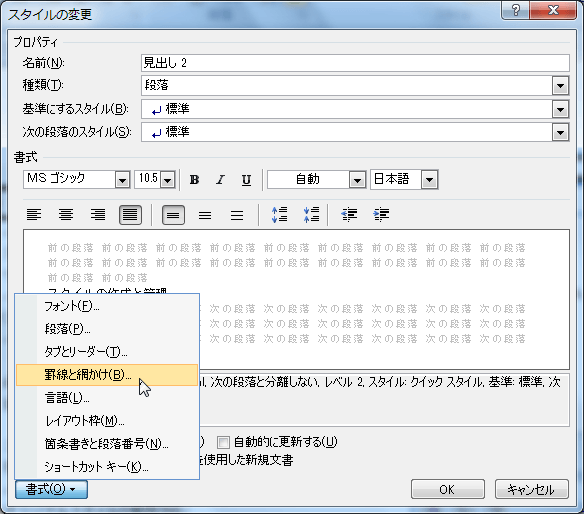
- [線種とページ罫線と網掛けの設定]ダイアログボックスの[網掛け]タブを開き、背景の色や網掛けを設定して[OK]ボタンをクリックします。
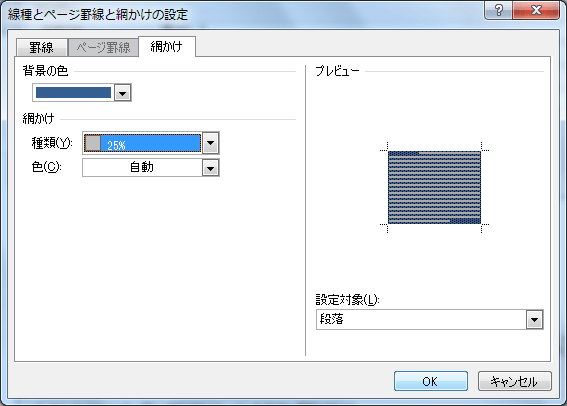
- 文字が読めるようにフォントの色を調整して[OK]ボタンをクリックします。
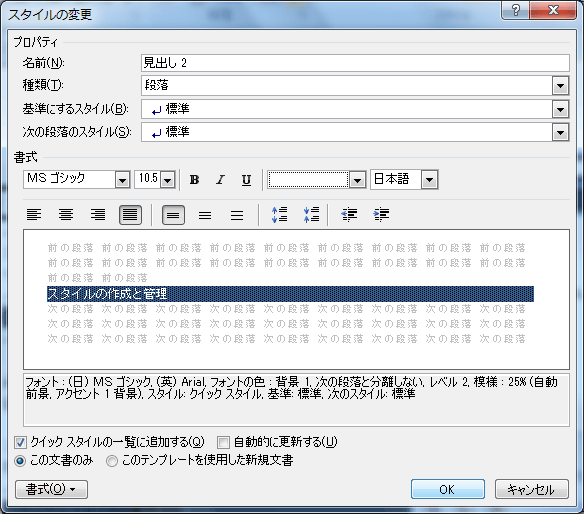
- 見出し2のスタイルが一括で変更されました。
スポンサーリンク
INDEX
異なるバージョンの記事
コメント
※技術的な質問はMicrosoftコミュニティで聞いてください!